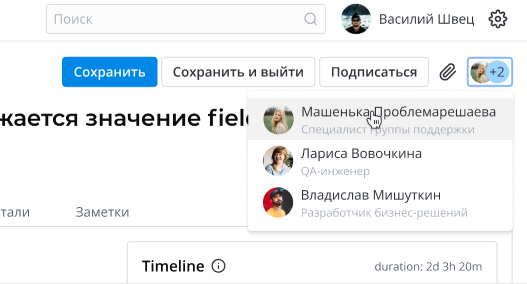form
Используйте тег <Form>, чтобы отобразить виджет формы записи с заданными необходимыми параметрами (такие, как таблица, вид формы, ID записи). Это позволяет пользователю редактировать поля, сохраняя при этом поведение обычной формы. Тег также поддерживает функциональность виджетов, добавленных на форму.
Структура
Данный виджет включает следующие элементы:
- Встроенный виджет, содержащий элементы формы.
- Блок заголовка:
- Заголовок может быть взят из колонки с установленным флажком Полнотекстовый поиск.
- Блок секций:
- Секция По умолчанию должна быть первой в списке секций, если их больше одной.
- Каждая секция виджета относится к соответствующей секции формы и имеет собственный заголовок.
- Этот блок обязателен.
- Блок нижнего колонтитула, который может содержать UI-действия (кнопки и другое).
Элементы
Элементы виджета формы, такие как элементы формы, могут быть разных типов. Все функции типов полей, используемые в формах, поддерживаются в виджетах (например, свойства, поведение, скалярный тип и другое).
- Элементы виджета отображают дату и время в часовом поясе пользователя.
- Элементы виджета, содержащие поля типа Translated Text (например, заголовки таблиц и колонок, выбор опций) отображают значения на языке текущего поль�зователя.
Атрибуты
Для создания динамической формы, используйте следующие атрибуты:
| Атрибут | Тип | Обязательно | Описание |
|---|---|---|---|
| class | String | Нет | Укажите название класса CSS, определенное в поле CSS виджета. |
| name | String | Нет | Этот атрибут содержит название формы. Задайте название формы через поле Шаблон. Затем вызовите его через клиентский скрипт виджета. |
| tableName | String | Да | Укажите наименование таблицы. |
| view | String | Нет | Укажите название вида формы таблицы, например, По умолчанию. |
| save | String | Нет | Добавьте на форму кнопку сохранения, добавив на нее необходимый текст (см. пример ниже). Используйте этот атрибут, когда по каким-либо причинам невозможно использовать UI-действия (значение атрибута uiActions false). |
| titleHide | Boolean | Нет | Установите значение атрибута true, чтобы отразить заголовок формы. Значение по умолчанию: false. |
| uiActions | Boolean | Нет | Установите значение true, чтобы сделать возможным использование UI-действий. В противном случае их использование будет запрещено (кроме кнопки Сохранить, определенной атрибутом save). |
| userScripts | Boolean | Нет | Установите значение атрибута false, чтобы отключить клиентские скрипты выбранной таблицы. Значение по умолчанию: true. |
| sysid | String | Нет | Укажите ID записи таблицы. Предварительно нужно указать саму таблицу в атрибуте tableName. Если не указать sysid, то отображается форма создания записи. |
Пример:
<form
name="leadForm"
tableName="crm_leads"
view="Modal Form Disqualify"
uiActions="false"
userScripts="true"
></form>
<div class="buttonsModalQualify">
<button
buttonType="unstyled"
event-click="window.s_widget_custom.cancel()"
>{data.cancel}</button>
<button
disabled="{data.isDisabled}"
buttonType="primary"
event-click="window.s_widget_custom.save()"
>{data.save}</button>
</div>
Шаблон из примера добавляет следующий элемент на страницу:
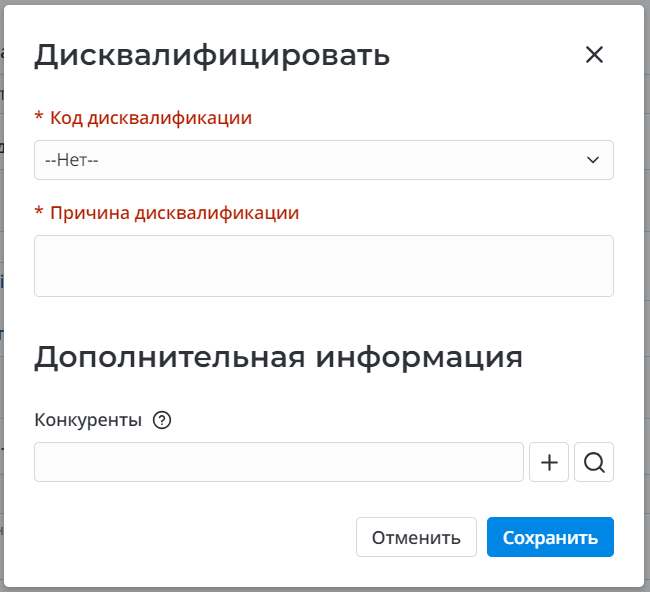
Дочерний тег IndicatePresence
Используйте тег <IndicatePresence> в сочетании с тегом <Form>, чтобы добавить на форму виджет индикации присутствия других пользователей на записи.
Для отображения виджет�а, на форме таблицы должен быть установлен флажок Отображать присутствие (indicate_presence = Да).
Доступные атрибуты:
| Атрибут | Тип | Обязательно | Описание |
|---|---|---|---|
| tableName | String | Да | Укажите название таблицы. Значение должно соответствовать значению атрибута tableName тега <Form>. |
| recordId | String | Да | Укажите ID записи таблицы. Значение должно соответствовать значению атрибута sysid тега <Form>. |
Пример:
<IndicatePresence tableName="{data.table_name}" recordId="{data.record_id}"></IndicatePresence>
Шаблон из примера добавляет следующий элемент на страницу: